VLOOKUP adalah salah satu fungsi terpopuler dan sering digunakan di Microsoft Excel. Fungsi VLOOKUP digunakan untuk mencari nilai pada tabel data berdasarkan nilai yang telah diberikan. VLOOKUP adalah singkatan dari Vertical Lookup, karena fungsinya digunakan untuk mencari nilai secara vertikal pada tabel data.
 Rumus VLOOKUP pada Microsoft Excel
Rumus VLOOKUP pada Microsoft Excel
Rumus VLOOKUP terdiri dari beberapa parameter atau argumen, yaitu:
- Nilai yang ingin dicari di dalam tabel data
- Tabel data yang ingin dicari
- Nomor kolom pada tabel data yang ingin ditampilkan nilainya
- Opsi pencarian data yang ingin digunakan (opsional)
Berikut adalah contoh penggunaan rumus VLOOKUP:
=VLOOKUP(50,A1:B10,2,FALSE)
Penjelasan dari contoh rumus VLOOKUP di atas adalah: mencari nilai 50 pada kolom pertama tabel data A1:B10, kemudian menampilkan nilai pada kolom kedua dari tabel data tersebut. Opsi pencarian data yang digunakan adalah ketepatan nilai (FALSE), artinya hanya nilai tepat yang dicari.
 Cara Mencari Nama Barang Berdasarkan Kode Menggunakan VLOOKUP di Excel
Cara Mencari Nama Barang Berdasarkan Kode Menggunakan VLOOKUP di Excel
VLOOKUP juga dapat digunakan untuk mencari nilai berdasarkan kode. Contohnya, pada tabel data produk, terdapat kode produk pada kolom pertama dan nama produk pada kolom kedua. Kode produk adalah nilai yang unique untuk setiap produk.
Berikut adalah contoh tabel data produk:
| Kode Produk | Nama Produk |
|---|---|
| 001 | Pulpen |
| 002 | Buku Tulis |
| 003 | Penghapus |
Jika kita ingin mencari nama produk berdasarkan kode produk, kita dapat menggunakan rumus VLOOKUP sebagai berikut:
=VLOOKUP("002",A2:B4,2,FALSE)
Penjelasan dari rumus VLOOKUP di atas adalah: mencari kode produk “002” pada kolom pertama tabel data A2:B4, kemudian menampilkan nilai pada kolom kedua dari tabel data tersebut. Opsi pencarian data yang digunakan adalah ketepatan nilai (FALSE), artinya hanya nilai tepat yang dicari. Dalam contoh di atas, hasil yang ditampilkan adalah “Buku Tulis”.
 Cara mencari data yang sama di Excel dengan VLOOKUP
Cara mencari data yang sama di Excel dengan VLOOKUP
VLOOKUP juga dapat digunakan untuk mencari data yang sama pada tabel data. Contohnya, pada tabel data pengunjung, terdapat nama pengunjung pada kolom pertama dan hari kunjungan pada kolom kedua. Ada beberapa pengunjung yang datang beberapa kali dalam seminggu.
Berikut adalah contoh tabel data pengunjung:
| Nama Pengunjung | Hari Kunjungan |
|---|---|
| Andi | Senin |
| Budi | Rabu |
| Caca | Kamis |
| Andi | Jumat |
Jika kita ingin mencari pengunjung yang datang pada hari Jumat, kita dapat menggunakan rumus VLOOKUP sebagai berikut:
=VLOOKUP("Jumat",B2:C5,1,FALSE)
Penjelasan dari rumus VLOOKUP di atas adalah: mencari nilai “Jumat” pada kolom kedua tabel data B2:C5, kemudian menampilkan nilai pada kolom pertama dari tabel data tersebut. Opsi pencarian data yang digunakan adalah ketepatan nilai (FALSE), artinya hanya nilai tepat yang dicari. Dalam contoh di atas, hasil yang ditampilkan adalah “Andi”.
FAQ
1. Apa yang dimaksud dengan VLOOKUP?
VLOOKUP adalah singkatan dari Vertical Lookup, karena fungsinya digunakan untuk mencari nilai secara vertikal pada tabel data.
2. Apakah VLOOKUP hanya dapat digunakan untuk mencari nilai vertikal saja pada tabel data?
Ya, VLOOKUP hanya dapat digunakan untuk mencari nilai secara vertikal pada tabel data.
 Rumus VLOOKUP pada Microsoft Excel
Rumus VLOOKUP pada Microsoft Excel Cara Mencari Nama Barang Berdasarkan Kode Menggunakan VLOOKUP di Excel
Cara Mencari Nama Barang Berdasarkan Kode Menggunakan VLOOKUP di Excel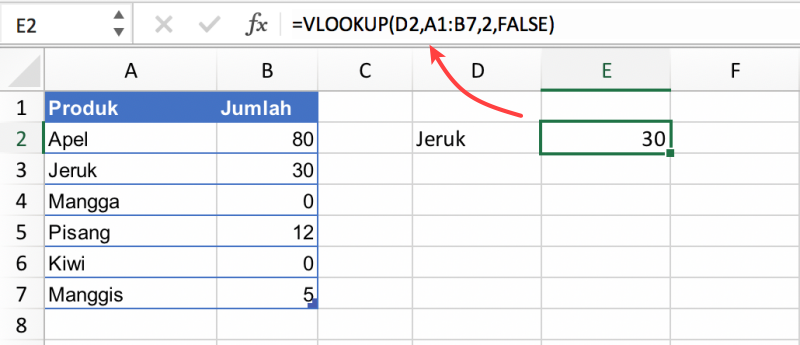 Cara mencari data yang sama di Excel dengan VLOOKUP
Cara mencari data yang sama di Excel dengan VLOOKUP